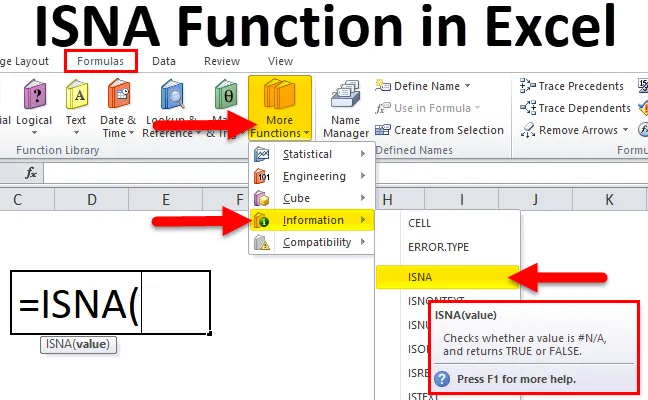
Exceli ISNA funktsioon (sisukord)
- ISNA Excelis
- ISNA valem Excelis
- Kuidas kasutada ISNA funktsiooni Excelis?
ISNA Excelis
- ISNA funktsioon on Excelis eelnevalt sisseehitatud funktsioon, mis on liigitatud jaotisse TEAVE Funktsioon ja see on IS grupp või funktsioonide rühm.
- Tavaliselt # N / A! ilmub tõrge, kui väärtus pole andmevahemikus saadaval.
- ISNA funktsioon koos teiste funktsioonidega võimaldab meil vea asemel asendada erineva väärtuse, st tekstistringi muutmise kohandatud väärtusega.
- Finantsvaldkonnas kõige sagedamini kasutatav funktsioon andmete analüüsimiseks.
- ISNA-funktsioon on lihtne kasutada ja paindlik funktsioon, kus peame sisestama ainult ühe argumendi, Excelis kasutatakse ISNA-funktsiooni töölehena ja Excelis VBA-funktsiooni.
- ISNA Functioni abiga saame Excelit informeerida lahtri tühjaks jätmisest või kuvada täpsustatud või soovitud tekst, näiteks “Väärtust ei leitud”, selle asemel, et kuvada # N / A! viga.
Definitsioon
ISNA funktsioon Excelis tagastab TRUE, kui väärtus on viga # N / A, ja FALSE, kui seda pole.
ISNA valem Excelis
Allpool on Excelis ISNA valem:
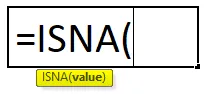
ISNA vormelil Excelis on üks kohustuslik parameeter: st väärtus.
- Väärtus (kohustuslik argument) - see on väärtus või avaldis, mida tuleb testida käsitsi või määratleda muutujad või lahtri viide, mida selle asemel kasutada.
Kuidas kasutada ISNA funktsiooni Excelis?
ISNA funktsioon Excelis on väga lihtne ja hõlpsasti kasutatav. Mõistage ISNA funktsiooni toimimist Excelis mõne ISNA valemi abil Exceli näites.
Selle ISNA Function Exceli malli saate alla laadida siit - ISNA Function Exceli mallNäide nr 1 - ISNA funktsioon
Allpool toodud tabelis. Mul on veerus ERROR_VALUES erinevat tüüpi tõrke väärtusi (veerg D). Siin tuleb Excelis ISNA Functioni abil välja selgitada veerus D puuduv viga # nr.
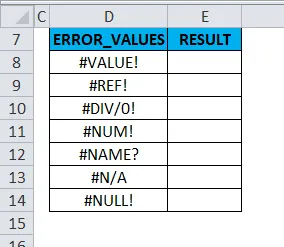
Rakendame lahtris “E8” ISNA funktsiooni. Valige lahter “E8”, kus tuleb rakendada ISNA funktsiooni.
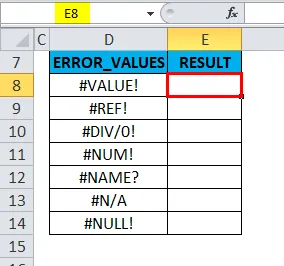
Klõpsake valemi tööriistariba all asuvat funktsiooni lisamisnuppu (fx), ilmub dialoogiboks. Tippige funktsioonikasti otsingusse märksõna „ISNA” ja valige rippmenüüst kategooria „INFORMATSIOON”. Nii et funktsioon ISNA ilmub väljale Funktsioon. Topeltklõpsake ISNA Function.
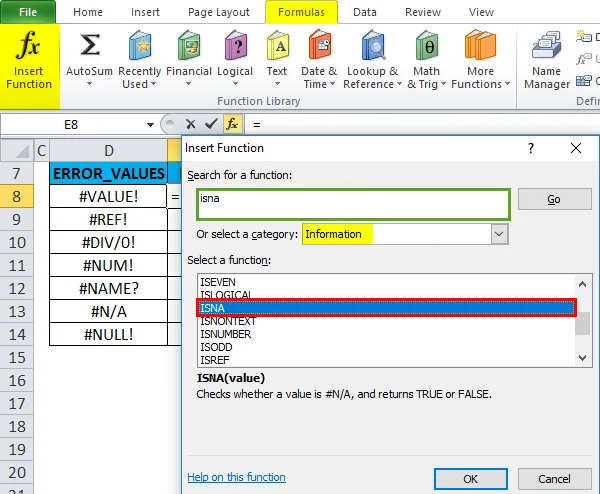
Ilmub dialoogiboks, kus tuleb täita või sisestada ISNA funktsiooni argumendid, st = ISNA (väärtus)
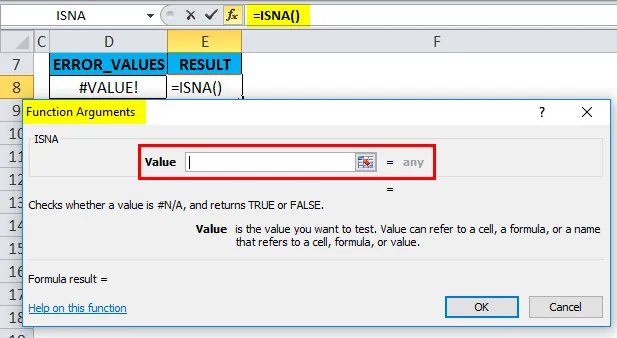
Väärtus: siin pean kontrollima, kas lahtri D8 väärtus sisaldab # puudulik viga või mitte. Pean mainima lahtri viidet “D8”, st = ISNA (D8).
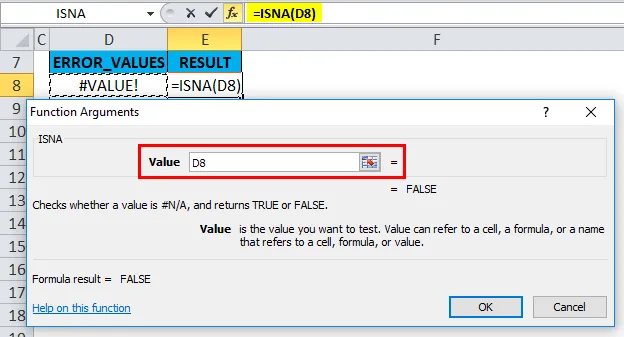
Siin = = ISNA (D8) tagastab TRUE, kui väärtus on viga # N / A, või FALSE, kui see ei sisalda # N / A viga.
Lahter D8 ei sisalda # puudulik viga, see tagastab lahtris „E8” väljundina FALSE.
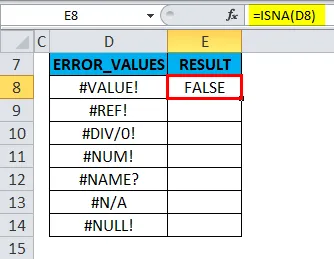
Täieliku andmestiku väljundi saamiseks klõpsake lahtris E8 ja näete lahtrit valitud, seejärel valige lahtrid kuni E14. Nii et see veeruvahemik valitakse, kui see on valitud, klõpsake Ctrl + D, nii et ISNA valemit rakendatakse kogu vahemikule.
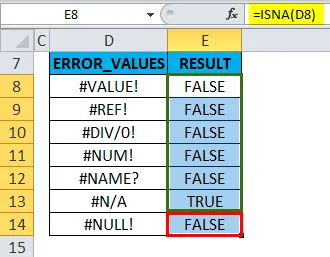
E13 lahter tagastab väärtuse TRUE, kuna lahtris D13 on viga # puudub.
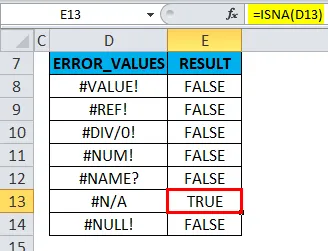
Näide nr 2 - ISNA ja IF funktsioon koos funktsiooniga VLOOKUP, et vältida # puudulik viga
Allpool nimetatud tabelis1. Mul on õpilaste loend õpilaste veerus (veerg J) ja nende hinded veerus Score (veerg K).
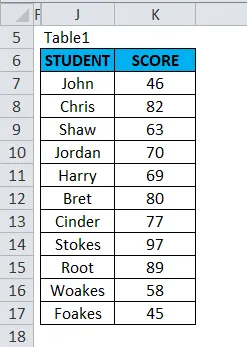
Tabelis 2 on õpilaste nimede loetelu õpilasveerus (veerg M), meie eesmärk siin selles tabelis on leida õpilase tulemus, tuginedes tema nimele, st õpilase nimele (vt tabel 1), kasutades funktsiooni VLOOKUP.
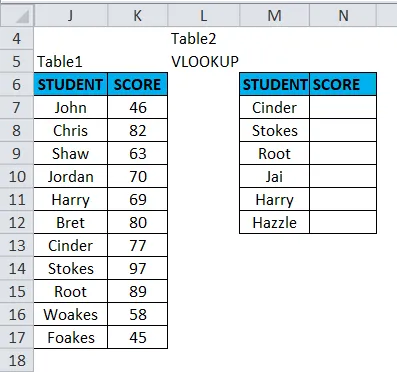
Enne VLOOKUP-i valemi rakendamist peaksite sellest teadlik olema. Vertikaalne otsing või VLOOKUP viitab vertikaalselt joondatud tabelitele ja leiab kiiresti andmed kasutaja sisestatud väärtuse kohta.
Rakendame lahtris “N7” VLOOKUP-i funktsiooni. Valige lahter “N7”, kus tuleb rakendada funktsiooni VLOOKUP.
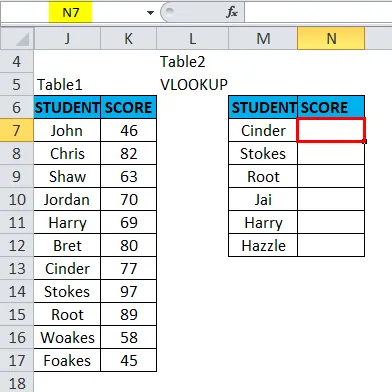
Vajutage valemi tööriistaribal funktsiooni sisestamise nuppu (fx), ilmub dialoogiboks. Tippige funktsiooni kasti otsingusse märksõna „VLOOKUP”, funktsiooni kasti valige VLOOKUP Function. Topeltklõpsake funktsiooni VLOOKUP.
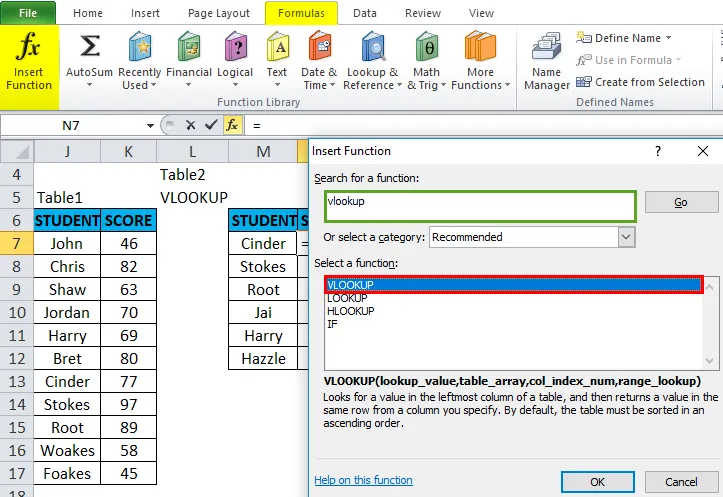
Ilmub dialoogiboks, kus tuleb täita või sisestada funktsiooni VLOOKUP argumendid.
Funktsiooni VLOOKUP süntaks on:
VLOOKUP (otsingu väärtus, tabeli_massiiv, col_index_num, (vahemiku_vaade))
- lookup_value: väärtus, mida soovite otsida, st “M7” või “CINDER”.
- table_array: vahemik, kus otsingu väärtus asub, st valige table1 range J6: K17.
- col_index_num: veerunumber tabelimassiivis, millest vastav väärtus tuleks tagastada. Siin on tabeli 1 õpilaste hinded teises veerus, st 2.
- range_lookup: FALSE täpse vaste või TRUE ligikaudse vaste jaoks. Valige 0 või vale.
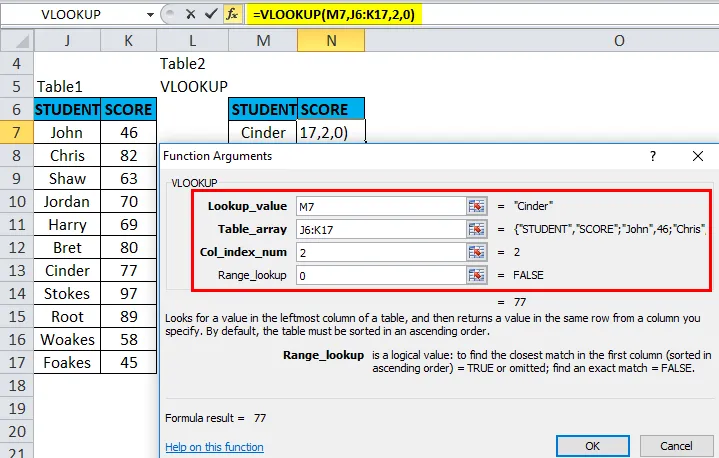
= VLOOKUP (M7, J6: K17, 2, 0) tagastab tuha skoori, st 77.
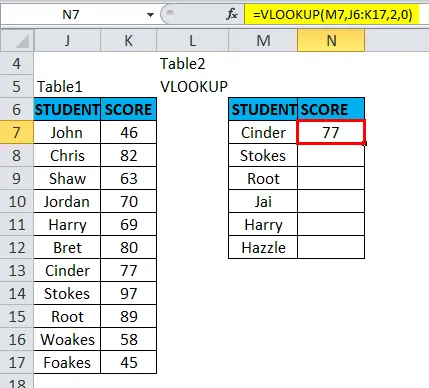
Teiste õpilaste kohta lõplike andmete saamiseks klõpsake lahtris N7 ja näete lahtrit, mis on valitud, seejärel valige lahtrid kuni numbrini N12. Nii et see veeruvahemik valitakse, kui see on valitud, klõpsake nuppu Ctrl + D, nii et VLOOKUPi valemit rakendatakse kogu vahemikule.
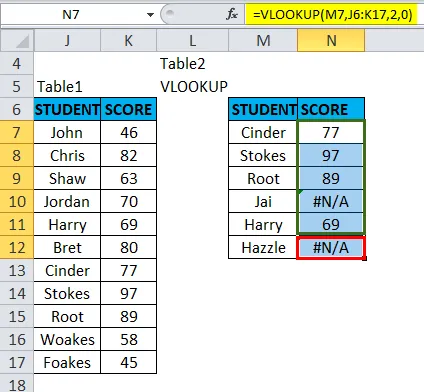
Siin tagastatakse lahtris N10 ja N12 viga # puudub. kuna Vlookup-funktsioon ei leia viidete tabeli vahemikus vastavust tarnitud otsinguväärtusele.
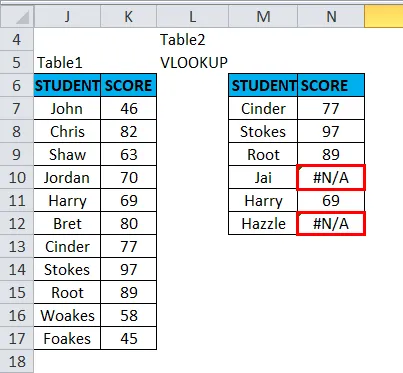
# Puudub / viga tundub veider. Lõpliku andmestiku paremaks väljavaateks ilma vigadeta. ISNA-funktsiooni kasutatakse VLOOKUP-funktsioonis IF-funktsiooniga, et vältida # puudulikku viga. Kus # V / Vea väärtus asendatakse kohandatud tekstistringiga.
Oletame, et soovin # N / A tõrke asemel kohandatud sõnumit, st “Ei leitud”.
Vaatame seda tabelit 3. Allpool mainitud IFN-i ISNA-funktsiooni kasutatakse VLOOKUP-funktsiooniga funktsiooni V / N / A vältimiseks.
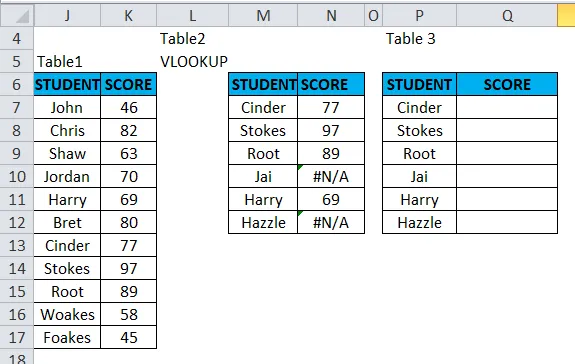
= IF (ISNA (VLOOKUP (P7, J6: K17, 2, 0)), “Ei leitud”, VLOOKUP (P7, J6: K17, 2, 0))
Valemi kolm osa on
- = IF (ISNA (VLOOKUP (P7, J6: K17, 2, 0)),
Valemi esimene osa tähendab, et kui funktsioon ei leia lahtri P7 väärtust tabelivahemikus J6: K17, siis kuvatakse teine osa.
- "Ei leitud"
Ekraani # puudub asemel kuvage „Ei leitud”.
- VLOOKUP (P7, J6: K17, 2, 0)
Kui funktsioon leiab väärtuse, siis täitke VLOOKUPi valem nagu tavaliselt.
Kasutame seda valemit lahtris “Q7”.
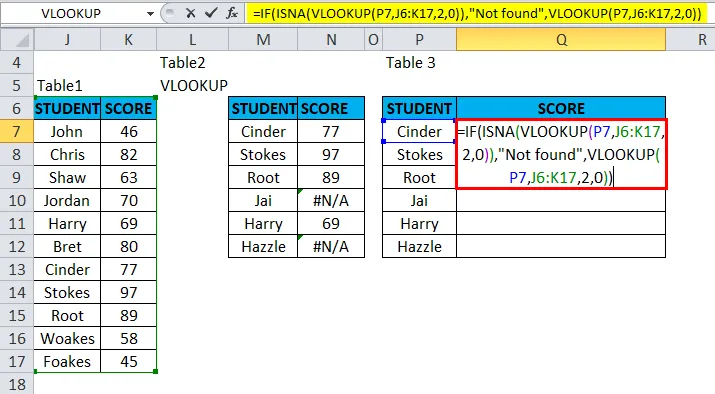
Tulemuseks on:
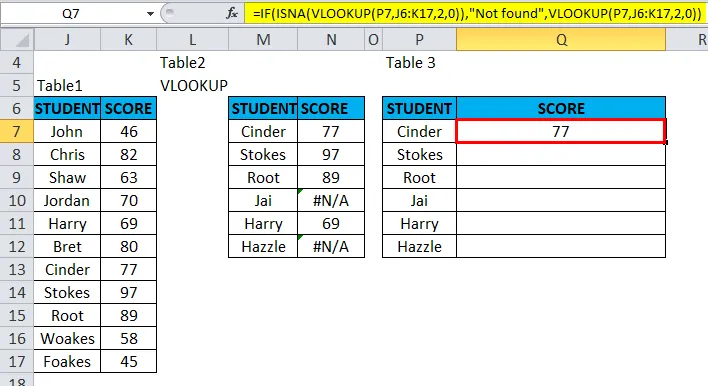
Teiste õpilaste kohta lõplike andmete saamiseks peate seda valemit rakendama kogu kuupäevavahemiku jaoks. klõpsake lahtri „Q7” sees ja näete lahtrit valitud, seejärel valige lahtrid kuni Q12. Nii et see veeruvahemik valitakse, kui see on valitud, klõpsake Ctrl + D, nii et valem rakendatakse kogu vahemikule.
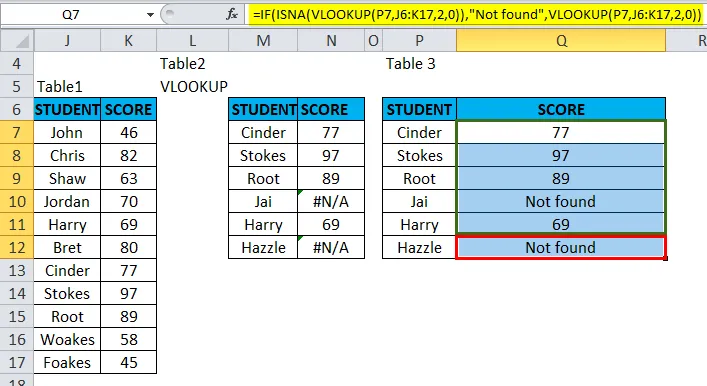
See tagastab valemis mainitud kohandatud tekstistringi, st lahtri N10 ja N12 vea # N / A asemel asemel "Ei leitud".
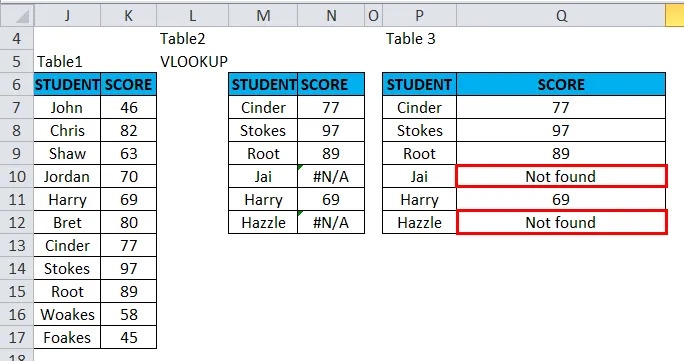
ISNA-funktsiooni meeldejätmine Excelis
- ISNA argumendi väärtus võib olla tühi (tühi lahter), tekst, arv, viga, loogiline või võrdlusväärtus või mõnele neist viitav nimi, mida soovite testida.
- IS-i funktsioonid on arvutustulemuste testimise valemites olulised. Kui see on ühendatud loogiliste tingimustega IF, aitab see tõrke väärtust leida.
Soovitatavad artiklid
See on olnud ISNA juhend Excelis. Siin käsitleme ISNA vormelit Excelis ja Kuidas kasutada ISNA funktsiooni Excelis koos praktiliste näidete ja allalaaditava excelimalliga. Võite vaadata ka meie teisi soovitatud artikleid -
- Juhend Exceli kerimisribal
- Näited LN-funktsioonist Excelis
- Excel COMBIN funktsioon
- SUMIF-i funktsioon Excelis